Edytowanie zdjęć to nie tylko kwestia kreatywności, ale także odpowiednich narzędzi. Dzięki Analog Efex Pro 2 z kolekcji Nik możesz przekształcić swoje zdjęcia w różnych stylach i wyglądzie, aby wydobyć z nich to, co najlepsze. Kluczowe jest, aby obserwować i porównywać zmiany, które wprowadzasz w swoich obrazach, aby osiągnąć pożądany efekt. W tym przewodniku pokażę ci, jak efektywnie korzystać z funkcji przed-po oraz porównywać zdjęcia. Zacznijmy od razu i zobaczmy, jak wydobyć to, co najlepsze z twojego obrazu.
Najważniejsze spostrzeżenia
- Porównanie przed i po jest niezbędne do obiektywnej oceny twoich edycji.
- Masz możliwość wyświetlenia obrazów zarówno obok siebie, jak i jeden na drugim.
- Dzięki różnym kolorom tła możesz neutralniej ocenić skutki swojej edycji.
Instrukcja krok po kroku
1. Przygotowania do porównania
Aby zapewnić najlepsze porównanie między twoim oryginalnym obrazem a edytowaną wersją, zacznij od załadowania obrazu, który chcesz edytować. W Analog Efex Pro 2 masz funkcję przeglądania swojego obrazu wyjściowego i aktywowania różnych opcji, aby analizować bieżący wynik.
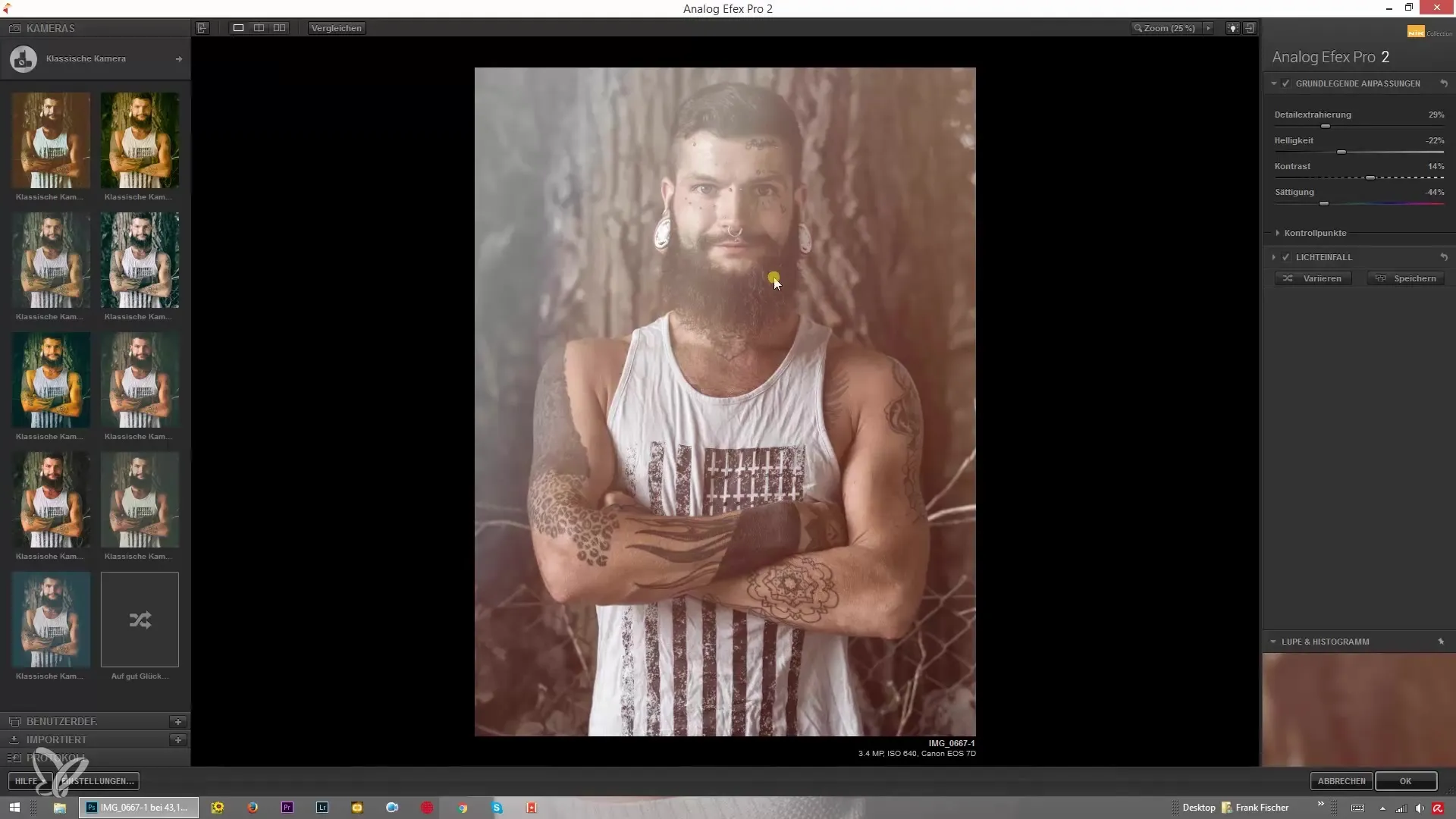
2. Aktywacja porównania przed-po
Jedną z najskuteczniejszych funkcji w Analog Efex Pro 2 jest porównanie przed-po. Możesz szybko zobaczyć, jakie zmiany wprowadziłeś w swoim obrazie. Upewnij się, że wyświetlasz obraz oryginalny, aby sprawdzić, czy wprowadzone dostosowania doprowadziły do pozytywnej poprawy.
3. Wykorzystaj porównanie obok siebie
Skorzystaj z wyświetlania obok siebie, aby wyraźnie zobaczyć różnice. Istnieje specjalna ikona, dzięki której możesz przełączyć się z widoku standardowego na porównanie obok siebie. To umożliwia bezpośrednią wizualną ocenę zmian, które wprowadziłeś w swoim obrazie.
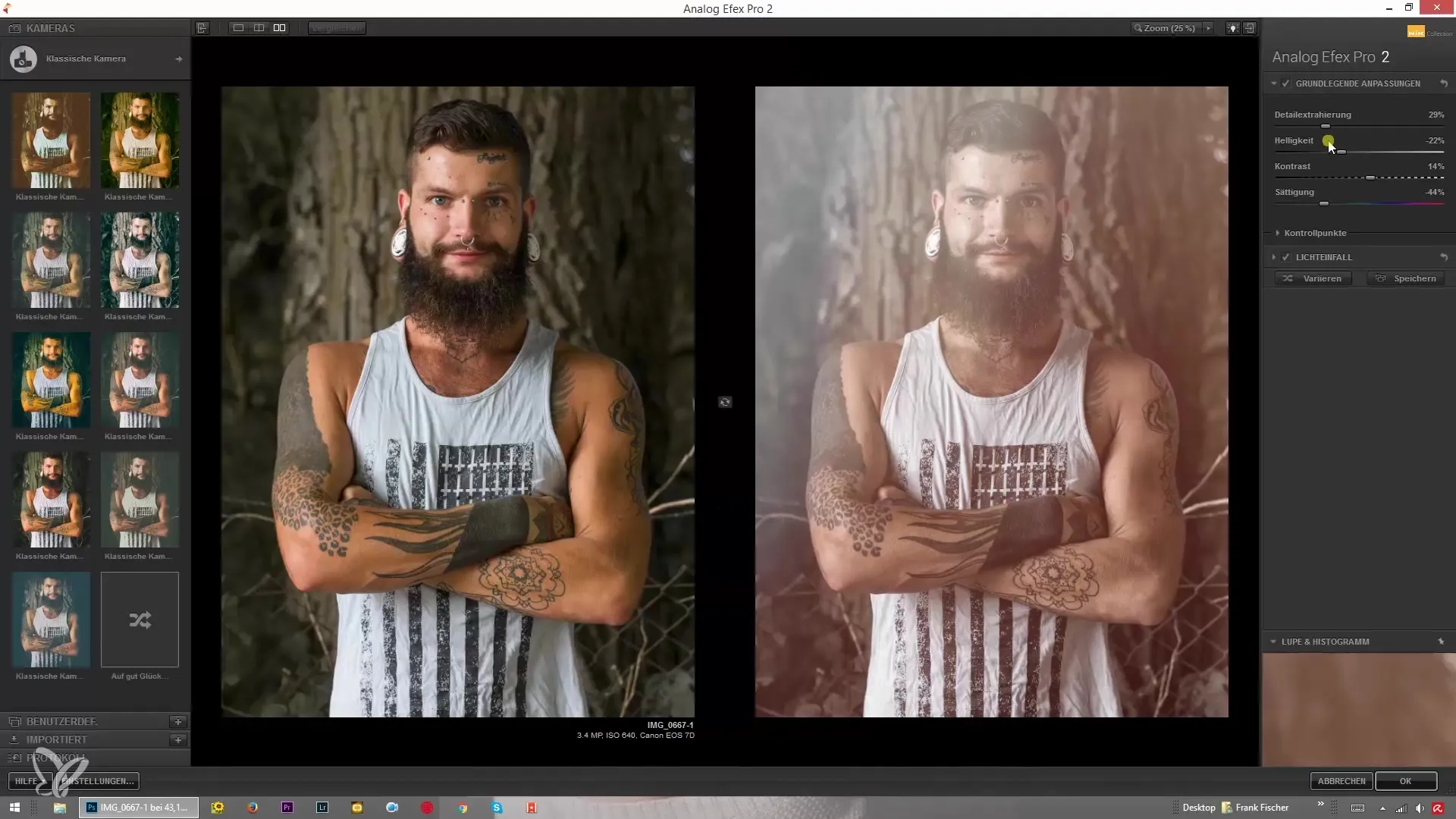
4. Aktywacja podzielonej podglądu
Kolejną przydatną funkcją jest możliwość podziału obrazu na dwie części. Ta funkcja jest szczególnie pomocna, gdy chcesz dostosować konkretne obszary, takie jak niebo lub określone obiekty w obrazie. Dzięki podwójnym strzałkom możesz aktywować podział i w ten sposób świadomie śledzić wprowadzone zmiany.
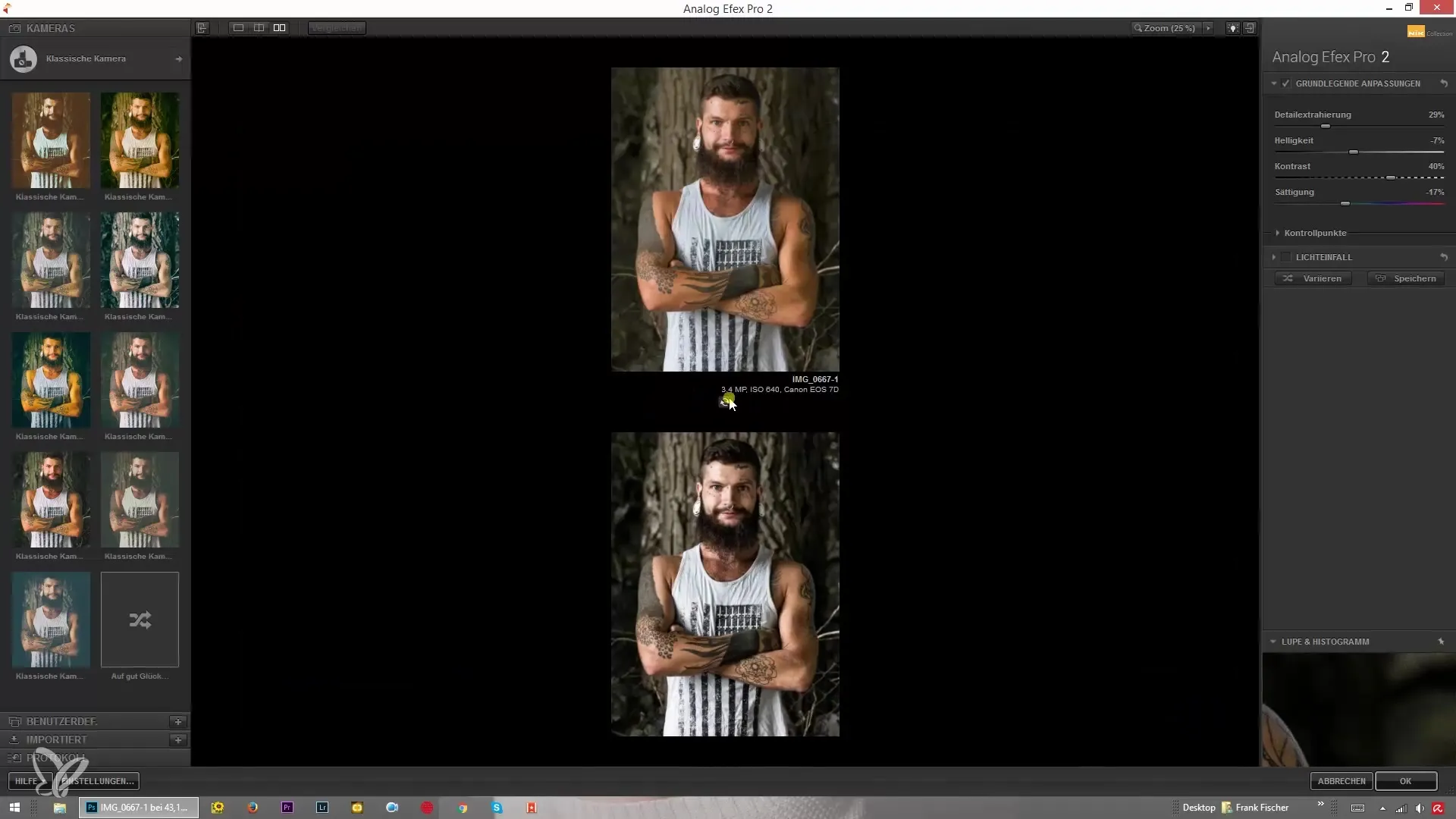
5. Optymalizacja porównania za pomocą strzałek
Klikając i przeciągając za pomocą strzałek, możesz zdecydować, ile z obrazu oryginalnego lub edytowanego jest widocznych. Umożliwia to precyzyjną analizę przeprowadzonych edycji. Przetestuj, co działa najlepiej dla twojego obrazu.
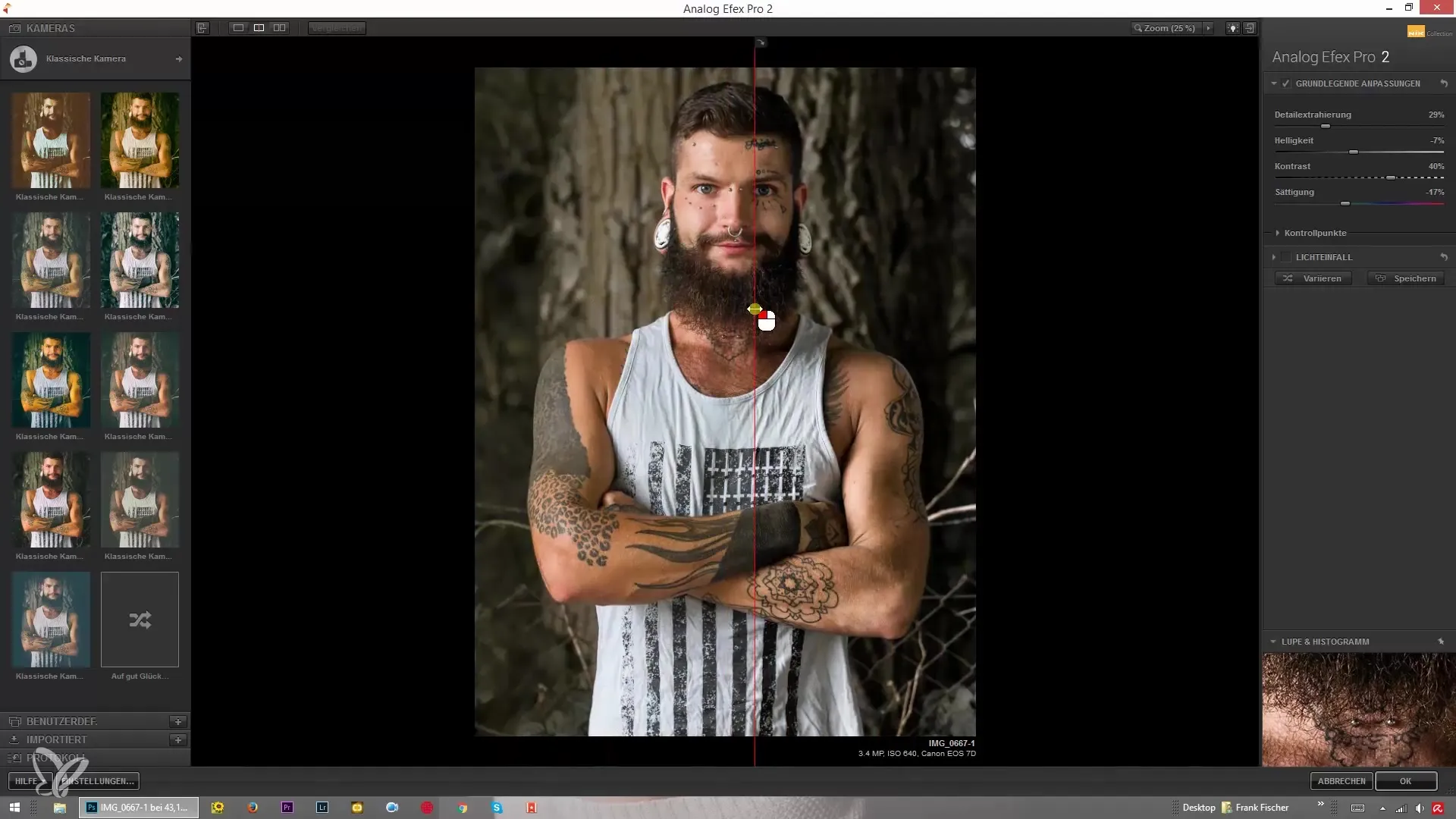
6. Korzystanie z funkcji przed-po
Praktyczną funkcją w Analog Efex Pro 2 jest to, że możesz uzyskać natychmiastowy podgląd obrazu oryginalnego, po prostu na niego klikając. Przytrzymaj przycisk myszy, aby wyświetlić obraz oryginalny, a następnie zwolnij, aby przywrócić edytowaną wersję. To ułatwia szybkie porównanie.
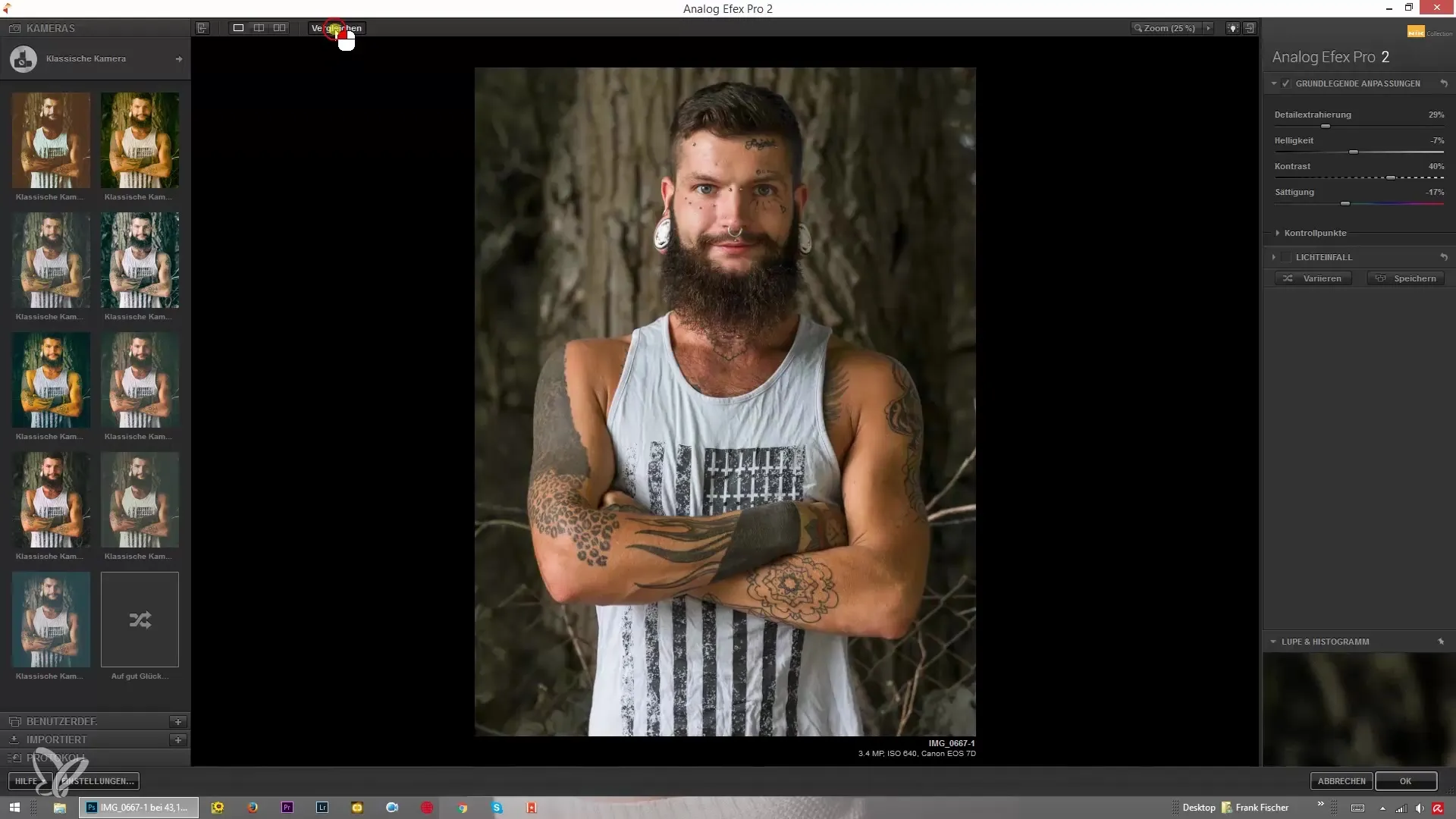
7. Użycie klawisza Tab
Dodatkowo możesz przytrzymując klawisz Tab jednocześnie ukryć lub ponownie pokazać obie strony. Dzięki temu masz zawsze możliwość sprawdzenia swojego postępu bez zakłócania menu. Ta mała wskazówka może znacznie przyspieszyć proces edycji.
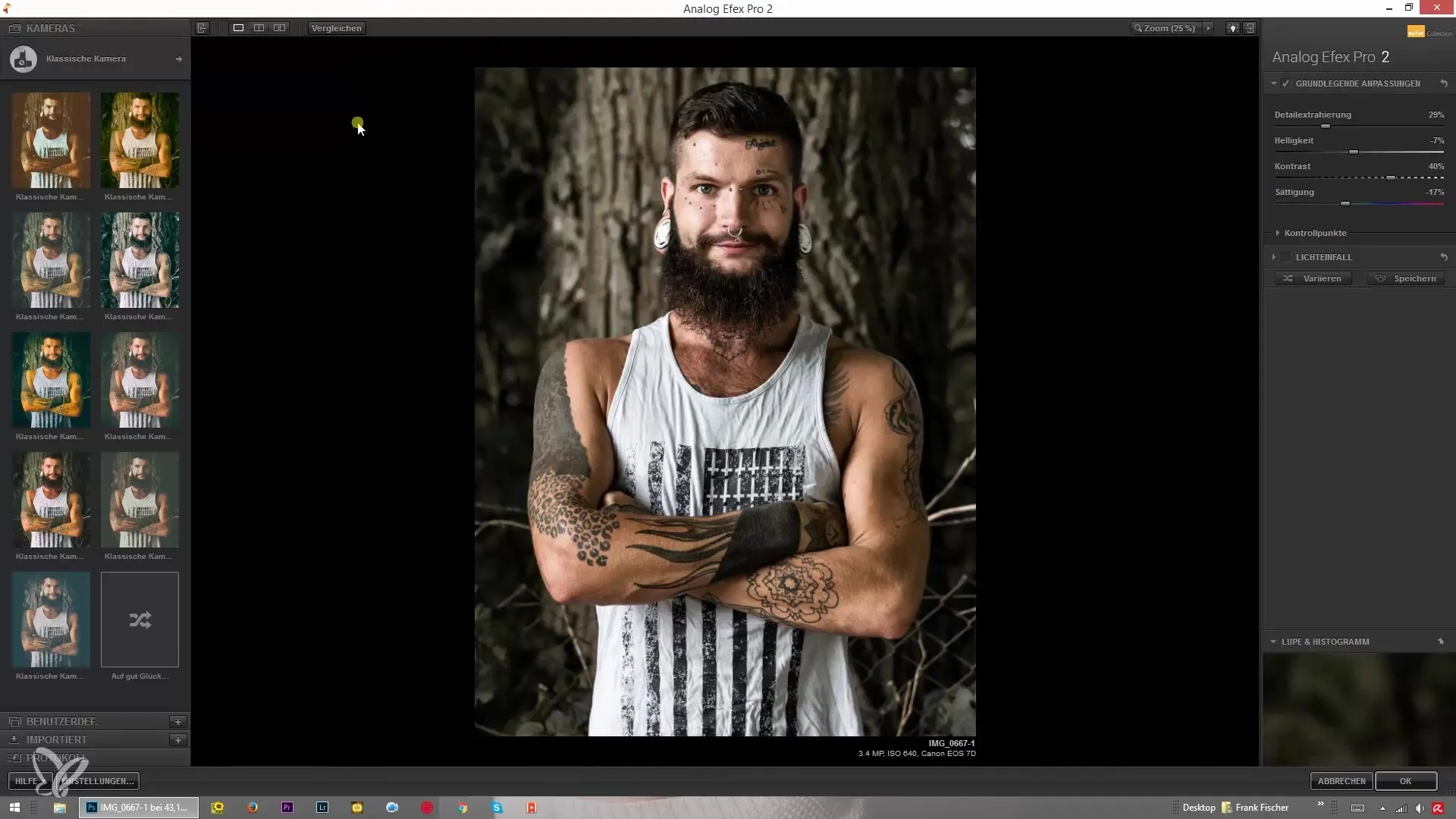
8. Dostosowanie koloru tła
Sprawdzenie zmian z różnymi kolorami tła może pomóc ci obiektywnie ocenić swoje edycje. Zmień tło na neutralne kolory, takie jak szary, czarny lub biały, i sprawdź, jak zmienia to twoje postrzeganie obrazu.
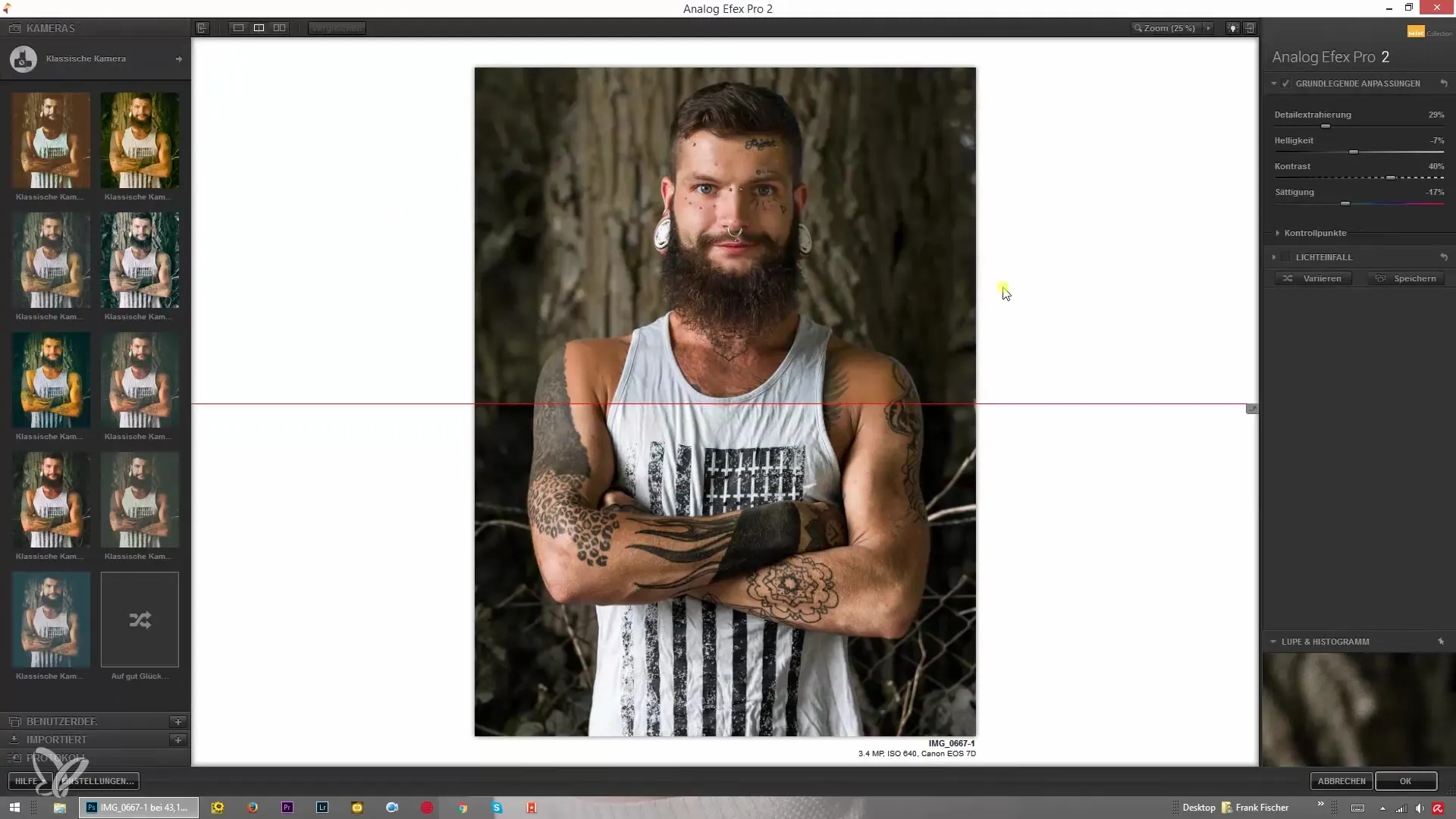
Podsumowanie – Analog Efex Pro 2: Porównywanie i edytowanie obrazów
Wymiana między twoim oryginalnym obrazem a edytowaną wersją jest kluczowym krokiem w edytowaniu zdjęć. Dzięki funkcjom Analog Efex Pro 2 możesz skutecznie przeprowadzać te porównania i stale optymalizować swoje edycje. Wykorzystuj różne opcje wyświetlania i sprawdzaj swoje wyniki w różnych warunkach.
Najczęściej zadawane pytania
Co to jest Analog Efex Pro 2?Analog Efex Pro 2 to oprogramowanie do edytowania zdjęć, które oferuje różne efekty analogowe.
Jak mogę aktywować porównanie przed-po?Możesz aktywować porównanie przed-po, klikając odpowiednią ikonę w interfejsie użytkownika.
Czy mogę dostosować wyświetlanie obrazów?Tak, możesz dostosować wyświetlanie zdjęć obok siebie lub jedno pod drugim.
Jak mogę zmienić kolor tła?Kolor tła możesz dostosować za pomocą opcji ustawień.
Co powinienem zrobić, jeśli nie jestem pewien, czy dostosowania były udane?Skorzystaj z porównania przed-po i różnych kolorów tła, aby obiektywnie ocenić swoje edycje.


